Kompres Video Melalui Aplikasi dan Situs Online Dengan Mudah!
Manfaat Aplikasi Kompres Video
Aplikasi kompres video sangat bermanfaat untuk menurunkan atau mengecilkan ukuran video. Walaupun tersedia pula cara kompres video di laptop tanpa aplikasi, tetapi biasanya, video apalagi yang diambil dengan definisi tinggi memiliki ukuran yang sangat besar, jadi butuh yang namanya aplikasi. Namun bagi mereka yang ruang penyimpanan PC atau smartphonenya terbatas, mengompres video adalah solusi. Bukan hanya bermanfaat bagi yang tidak memiliki banyak ruang penyimpanan, menurunkan ukuran video pun sangat berguna bagi mereka yang gemar mengunggah video ke media sosial seperti Instagram atau Youtube. Dengan ukuran video yang lebih kecil, proses pengunggahan pun menjadi lebih cepat.
 Photo by Jakob Owens on Unsplash
Photo by Jakob Owens on Unsplash
Kompres Video Melalui Aplikasi dan Situs Online Dengan Mudah!
Kamu perlu memahami banyak aplikasi yang bisa dipakai untuk mengecilkan ukuran file berupa video. Misalkan saja Movie Maker, VidCompact, YouCut, dan lain-lain. Seluruh aplikasi tersebut sifatnya ringan, sehingga untuk install pun tidak memerlukan banyak waktu dan kapasitas penyimpanan. Inilah cara kompres video agar lebih ringan yang mudah dengan menggunakan aplikasi dan situs online.1. Aplikasi Movie Maker
Cara kompres video yang pertama adalah menggunakan aplikasi Movie Maker yang merupakan salah satu aplikasi buatan Windows. Aplikasi ini biasa dipakai di komputer untuk membuat film juga. User Interface yang ditawarkan aplikasi ini sangat ramah pengguna dan sederhana. Bahkan orang yang awam sekalipun akan bisa cepat memahami fitur-fitur yang dimiliki aplikasi ini. Kamu tidak hanya dapat mengecilkan ukuran video, tetapi juga melakukan berbagai editing video. Beberapa fitur editing yang ada pada aplikasi ini adalah memotong video, menambahkan musik, memberikan efek tampilan video, dan lain-lain. Inilah cara mengecilkan video melalui aplikasi movie maker.- Buka aplikasi Windows Movie Maker dengan melakukan klik sebanyak dua kali
- Klik Add Video pada bagian menu dan pilih video yang akan dikecilkan ukuran
- Klik “File” pada Menu Bar
- Klik “Save Movie” dan beri nama pada video yang sudah dikecilkan
- Klik “Save Video”
- Tunggu proses penyimpanan video yang baru sampai selesai. Setelah proses penyimpanan selesai, ukuran dari video sudah
- berkurang secara otomatis.
2. Situs Online YouCompress
Bukan hanya melalui aplikasi tapi banyak situs online untuk melakukan kompres video dengan mudah, seperti YouCompress. Inilah langkah mudah dalam mengkompres foto dari YouCompress:- Langkah pertama buka website Youcompress. Sekilas info, website ini bisa mengkompres video tanpa mengurangi kualitas, bisa juga untuk format video lain.
- Lalu masukan file video yang ingin di kecilkan ukuranya, dengan klik pada kolom yang disediakan. Lalu klik upload file & compress.
- Tunggu proses sampai selesai, dan klik download untuk mulai menyimpan hasil kompres video.
3. Aplikasi Handbrake
Untuk cara kompres video menggunakan Handbrake tanpa mengurangi kualitas, berikut langkahnya:- Jika kita belum memiliki aplikasi ini. Tentunya kita harus mengunduh Handbrake secara gratis terlebih dahulu. Setelah itu instal aplikasi tersebut di komputer kita. Proses penginstalan juga cukup mudah, kita hanya perlu menekan tombol next dan ikuti perintah yang ada.
- Setelah aplikasi Handbrake terpasang. Jalankan aplikasi tersebut kemudian cari dan buka video yang akan kita kompres.
- Selanjutnya setelah video terbuka. Tentukan destinasi folder dimana file tersebut akan kita simpan. Caranya klik tombol Browse setelah itu tentukan folder untuk menyimpan file video tersebut. Jangan lupa untuk memberi nama file video tersebut.
- Setelah itu pada bagian preset yang ada di kanan layar komputer pilih Normal.
- Kemudian pilih MP4 pada Output Settings, jika kita menginginkan format lain kita bisa menggantinya. Centang pada bagian Web Optimized.
- Agar video yang dihasilkan sesuai dengan rekomendasi ukuran video yang dapat di unggah di internet.
- Setelah itu pada tab picture, ature resolusi atau size yang kita inginkan.
- Selanjutnya pada bagian Video ubah Video Encoder menjadi H.264 (x264).
- Setelah semua pengaturan dirasa cukup. Langkah terkahir adalah mengkompres video tersebut dengan cara klik tombol Start Encode.
- Tunggu hingga proses selesai. Lama tidaknya proses tergantung pada durasi video dan spesifikasi komputer.
- Setelah selesai coba buka folder hasil kompres video tadi. Bisa kita lihat bahwa video hasil kompres dapat berkurang sebesar 50% dari ukuran aslinya.
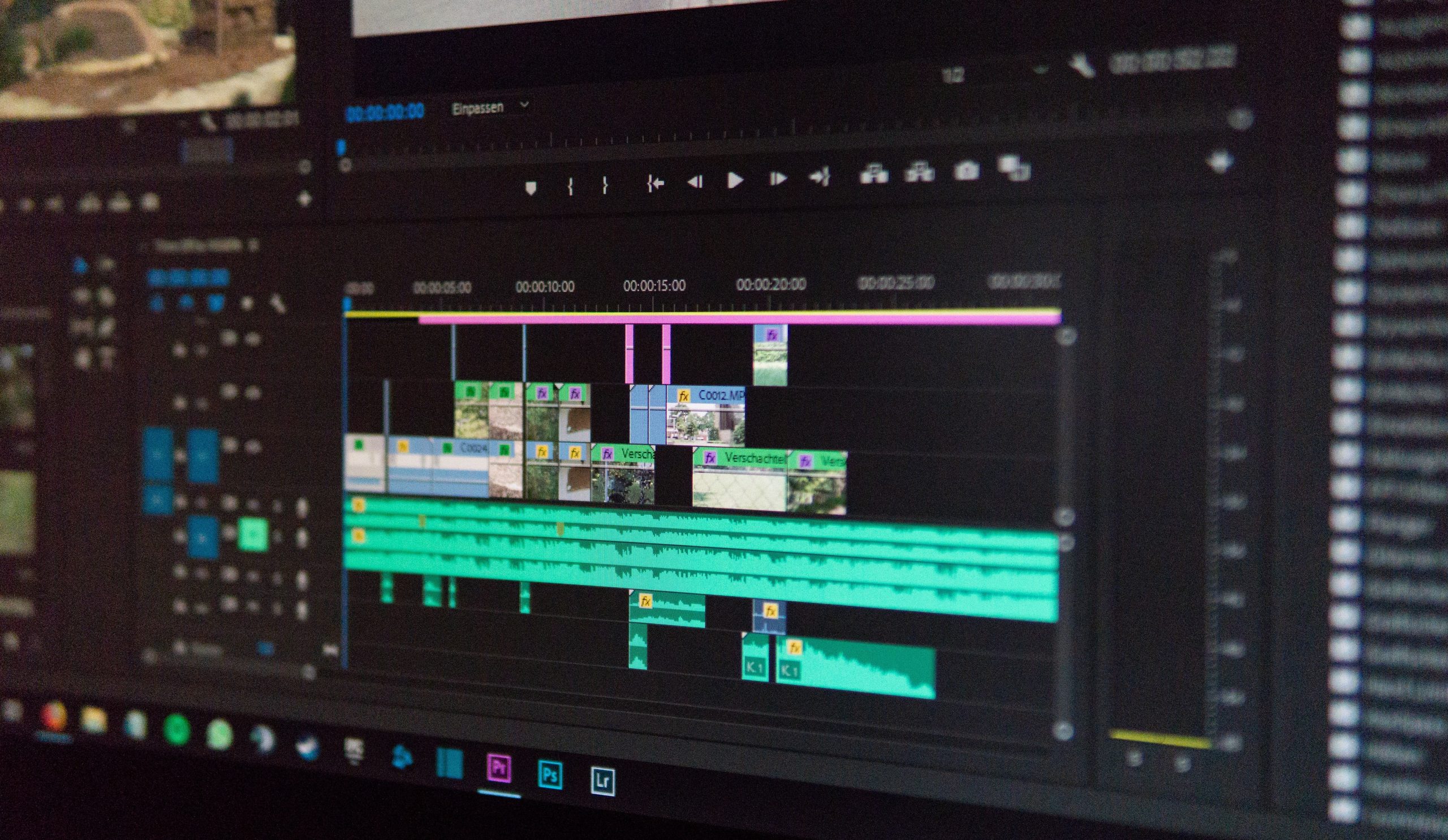 Photo by Wahid Khene on Unsplash
Photo by Wahid Khene on Unsplash
Memperkecil ukuran Size Video Melalui Aplikasi dan Situs Online
Ada berbagai pilihan cara untuk kompres ukuran video kamu. Pilihan tersebut dari beberapa aplikasi dan website online yang dapat diakses untuk mengecilkan ukuran video di Laptop, Android hingga iPhone atau secara online.Inilah aplikasi dan website online yang dapat digunakan untuk kompres Video:
Aplikasi VidCompact Aplikasi YouCut Clideo Freeconvert SmallPdf KeepVid Online Video Compressor Video Compressor Online UniConverter Convert.Files Apowersoft Online Video Compressor MP4Compress VideoSmallerOnline Converter CloudPresso Free Online Video Compressor Ps2pdf Aconvert EzgifItu adalah beberapa cara dan beberapa aplikasi dan online yang dapat digunakan untuk memperkecil ukuran atau size video secara offline maupun online, Selamat Mencoba.
[sc_fs_multi_faq headline-0="h2" question-0="Apa manfaat aplikasi kompres video?" answer-0="Aplikasi kompres video sangat bermanfaat untuk menurunkan atau mengecilkan ukuran video. Walaupun tersedia pula cara kompres video di laptop tanpa aplikasi, tetapi biasanya, video apalagi yang diambil dengan definisi tinggi memiliki ukuran yang sangat besar, jadi butuh yang namanya aplikasi. Namun bagi mereka yang ruang penyimpanan PC atau smartphonenya terbatas, mengompres video adalah solusi. Bukan hanya bermanfaat bagi yang tidak memiliki banyak ruang penyimpanan, menurunkan ukuran video pun sangat berguna bagi mereka yang gemar mengunggah video ke media sosial seperti Instagram atau Youtube. Dengan ukuran video yang lebih kecil, proses pengunggahan pun menjadi lebih cepat." image-0="" headline-1="h2" question-1="Bagaimana Cara kompres video dengan aplikasi movie maker?" answer-1="Buka aplikasi Windows Movie Maker dengan melakukan klik sebanyak dua kali Klik Add Video pada bagian menu dan pilih video yang akan dikecilkan ukuran Klik “File” pada Menu Bar Klik “Save Movie” dan beri nama pada video yang sudah dikecilkan Klik “Save Video” Tunggu proses penyimpanan video yang baru sampai selesai. Setelah proses penyimpanan selesai, ukuran dari video sudah berkurang secara otomatis. 2. Situs Online YouCompress Langkah pertama buka website Youcompress. Sekilas info, website ini bisa mengkompres video tanpa mengurangi kualitas, bisa juga untuk format video lain. Lalu masukan file video yang ingin di kecilkan ukuranya, dengan klik pada kolom yang disediakan. Lalu klik upload file & compress. Tunggu proses sampai selesai, dan klik download untuk mulai menyimpan hasil kompres video. 3. Aplikasi Handbrake" image-1="" headline-2="h2" question-2="Sebutkan aplikasi dan website online untuk kompres video?" answer-2="Aplikasi VidCompact Aplikasi YouCut Clideo Freeconvert SmallPdf KeepVid Online Video Compressor Video Compressor Online UniConverter Convert.Files Apowersoft Online Video Compressor MP4Compress VideoSmallerOnline Converter CloudPresso Free Online Video Compressor Ps2pdf Aconvert Ezgif" image-2="" count="3" html="true" css_class=""]

